win11家庭版本地组策略编辑器找不到怎么办 windows11家庭版组策略编辑器没有的解决教程
本地组策略编辑器是电脑中的一个常用工具,很多操作都是要通过它来进行设置实现的,不过有很多小伙伴在升级到win11家庭版系统之后,却发现本地组策略编辑器找不到,不知道遇到这样的问题该怎么办,为此,这就给大家讲解一下windows11家庭版组策略编辑器没有的解决教程。
具体步骤如下:
1、首先我们右键桌面空白处,“新建”一个“空白文档”。
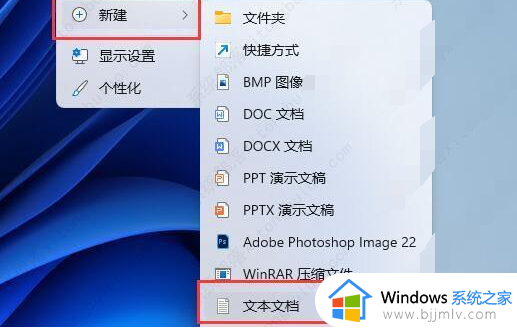
2、新建完成后,在其中输入以下四行内容:(注意保留空格和换行)
pushd “%~dp0”
dir /b C:WindowsservicingPackagesMicrosoft-Windows-GroupPolicy-ClientExtensions-Package~3*.mum >List.txt
dir /b C:WindowsservicingPackagesMicrosoft-Windows-GroupPolicy-ClientTools-Package~3*.mum >>List.txt
for /f %%i in (‘findstr /i. List.txt 2^>nul’) do dism /online /norestart /add-package:“C:WindowsservicingPackages\%%i”
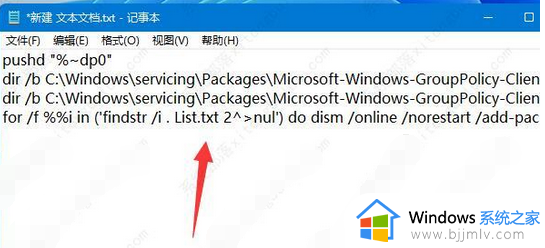
3、输入完成后,关闭并“保存”。
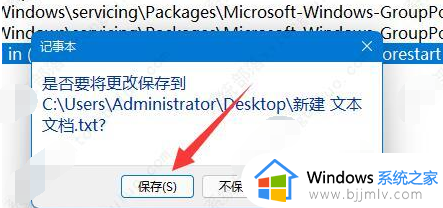
4、接着回到文件位置,右键它,点击“重命名”。
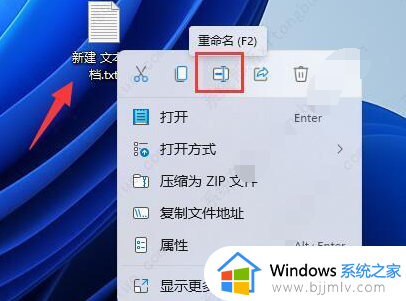
5、然后将它的后缀名改为“.bat”(弹出提示框就点击“是”)。
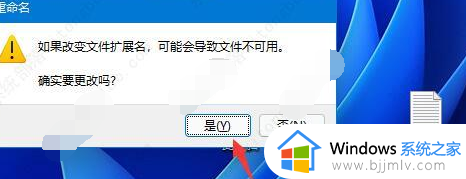
6、之后,用鼠标右击刚刚保存的 .bat 文件,以管理员身份运行它。这时,Win11会调出命令行运行窗口,安装过程可能需要几秒钟,在看到“按任意键继续”的消息时,就表示安装完毕了,关掉这个命令行运行窗口即可。

7、最后我们就可以在Win11家庭版中使用策略组编辑器了。
上述给大家介绍的就是win11家庭版本地组策略编辑器找不到的详细解决方法,遇到这种情况的用户们可以尝试上述方法步骤来进行解决吧。
win11家庭版本地组策略编辑器找不到怎么办 windows11家庭版组策略编辑器没有的解决教程相关教程
- win11策略组编辑器找不到怎么办 win11没有本地组策略编辑器解决方法
- win11组策略编辑器找不到怎么回事 win11本地组策略编辑器没了如何解决
- win11家庭版无法打开组策略怎么办 win11家庭版打不开组策略编辑器处理方法
- win11没有组策略编辑器解决方法 win11没有组策略编辑器怎么办
- win11中没有组策略编辑器怎么办 win11找不到组策略编辑器如何解决
- windows11没有组策略编辑器怎么办 windows11找不到组策略编辑器处理方法
- win11组策略编辑器找不到入口点怎么办 win11组策略编辑器找不到文件如何解决
- win11组策略编辑器怎么打开 win11如何打开组策略编辑器
- win11本地策略组怎么打开 win11如何打开本地组策略编辑器
- windows11 组策略怎么打开 本地组策略编辑器win11如何打开
- win11恢复出厂设置的教程 怎么把电脑恢复出厂设置win11
- win11控制面板打开方法 win11控制面板在哪里打开
- win11开机无法登录到你的账户怎么办 win11开机无法登录账号修复方案
- win11开机怎么跳过联网设置 如何跳过win11开机联网步骤
- 怎么把win11右键改成win10 win11右键菜单改回win10的步骤
- 怎么把win11任务栏变透明 win11系统底部任务栏透明设置方法
热门推荐
win11系统教程推荐
- 1 怎么把win11任务栏变透明 win11系统底部任务栏透明设置方法
- 2 win11开机时间不准怎么办 win11开机时间总是不对如何解决
- 3 windows 11如何关机 win11关机教程
- 4 win11更换字体样式设置方法 win11怎么更改字体样式
- 5 win11服务器管理器怎么打开 win11如何打开服务器管理器
- 6 0x00000040共享打印机win11怎么办 win11共享打印机错误0x00000040如何处理
- 7 win11桌面假死鼠标能动怎么办 win11桌面假死无响应鼠标能动怎么解决
- 8 win11录屏按钮是灰色的怎么办 win11录屏功能开始录制灰色解决方法
- 9 华硕电脑怎么分盘win11 win11华硕电脑分盘教程
- 10 win11开机任务栏卡死怎么办 win11开机任务栏卡住处理方法
win11系统推荐
- 1 番茄花园ghost win11 64位标准专业版下载v2024.07
- 2 深度技术ghost win11 64位中文免激活版下载v2024.06
- 3 深度技术ghost win11 64位稳定专业版下载v2024.06
- 4 番茄花园ghost win11 64位正式免激活版下载v2024.05
- 5 技术员联盟ghost win11 64位中文正式版下载v2024.05
- 6 系统之家ghost win11 64位最新家庭版下载v2024.04
- 7 ghost windows11 64位专业版原版下载v2024.04
- 8 惠普笔记本电脑ghost win11 64位专业永久激活版下载v2024.04
- 9 技术员联盟ghost win11 64位官方纯净版下载v2024.03
- 10 萝卜家园ghost win11 64位官方正式版下载v2024.03